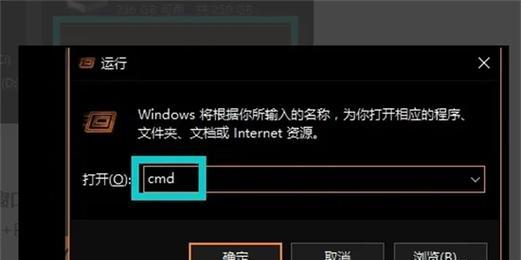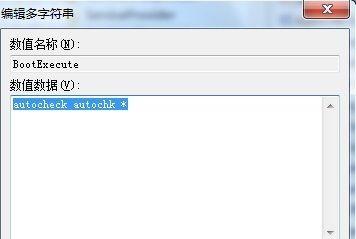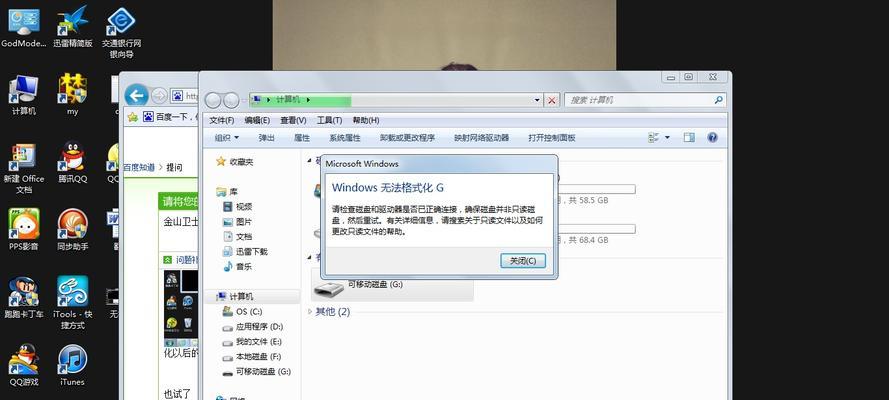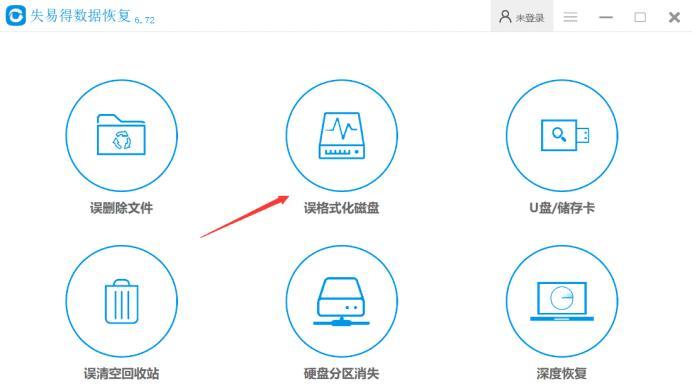随着科技的不断发展,U盘作为一种便携存储设备,已经成为我们日常生活和工作中不可或缺的一部分。然而,有时候我们会遇到U盘无法被电脑识别的问题,给我们的数据传输和备份带来不便。本文将分享一些有效的U盘无法识别修复方法,帮助大家解决这一困扰。
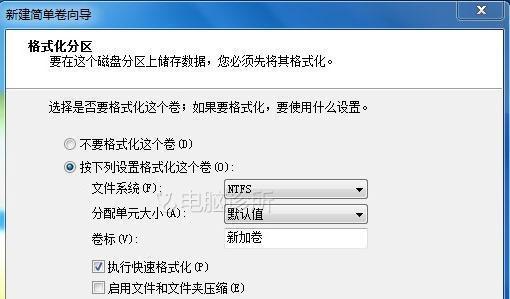
1.使用其他USB接口进行连接
如果你的U盘无法被电脑识别,首先尝试插入其他USB接口进行连接,有时候问题可能出在USB接口上。
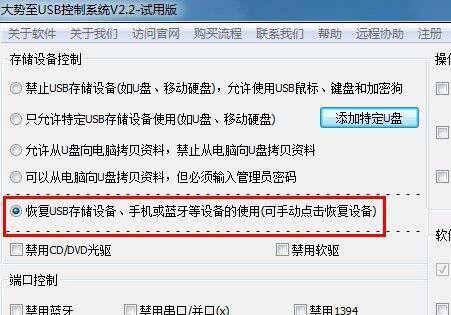
2.尝试在其他电脑上连接
将U盘插入另一台电脑上看是否能够被正常识别,如果在其他电脑上也无法识别,那么问题可能出在U盘本身。
3.检查U盘线缆是否松动或损坏
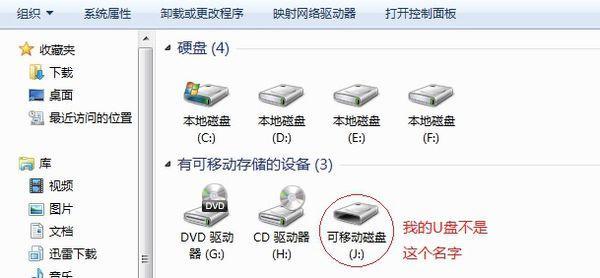
检查U盘线缆是否牢固连接在U盘和电脑之间,并且没有断裂或损坏的情况。
4.尝试在磁盘管理中分配新的驱动器号码
打开计算机管理,找到磁盘管理,右键点击U盘,选择更改驱动器号码和路径,然后分配一个新的驱动器号码给U盘。
5.使用设备管理器进行驱动程序更新
在设备管理器中找到U盘,右键点击,选择更新驱动程序,然后选择自动搜索更新的驱动程序。
6.使用U盘修复工具
下载并运行专业的U盘修复工具,如"USB修复大师",它可以帮助检测和修复U盘的问题。
7.格式化U盘
如果以上方法仍无法解决问题,那么可能需要将U盘进行格式化。请注意,在格式化之前备份重要数据,因为格式化会清除所有数据。
8.检查U盘是否被病毒感染
使用杀毒软件对U盘进行全面扫描,以确保它没有被病毒感染。
9.运行Windows硬件和设备故障排除器
打开控制面板,进入“硬件和声音”,选择“设备和打印机”,右键点击U盘图标,选择“故障排除”。
10.更新电脑的USB驱动程序
前往电脑制造商的官方网站,下载最新的USB驱动程序,然后安装并更新电脑上的USB驱动程序。
11.U盘是否被加密
如果你曾经对U盘进行加密操作,尝试使用相应的解密软件进行解密,然后再试图连接。
12.检查U盘是否有物理损坏
仔细检查U盘外壳是否有明显的物理损坏,如断裂、变形等,如果有,可能需要寻求专业的数据恢复服务。
13.前往官方维修中心
如果以上方法都无法修复U盘无法识别的问题,建议前往U盘制造商的官方维修中心寻求进一步的帮助。
14.寻求专业数据恢复服务
如果你在U盘中存储了非常重要的数据,可以寻求专业数据恢复服务,他们有更先进的设备和技术来尝试恢复数据。
15.购买一个新的U盘
如果以上所有方法都无法修复U盘的问题,并且你需要一个可靠的存储设备,那么不妨考虑购买一个新的U盘。
虽然U盘无法识别是一个令人沮丧的问题,但是通过尝试上述修复方法,你有很大的机会解决这个问题。记得先从简单的方法开始尝试,然后逐步深入,直到找到适合你的解决方案。希望本文能够帮助到遇到U盘无法识别问题的读者们。